最近打算给自己电脑装一个固态,但是这不可避免地需要重装系统,但是没了hexo部署环境,需要再重新部署,因此找到一篇博客教程,转载做笔记。原博文链接:重装系统后,Hexo博客如何重新部署恢复
Hexo博客部署恢复
装系统之前先备份一下自己的hexo博客文件夹,现在就是借助这些文件恢复部署一下就好了。具体方法如下:
一、安装 node.js 和 git for windows
二、配置 git 个人信息,生成新的 ssh 密钥:
1 | git config --global user.name "inkbottle" |
你需要把邮件地址和用户名换成你自己的,然后一路回车,使用默认值即可。
如果一切顺利的话,可以在用户主目录里找到.ssh目录,里面有id_rsa和id_rsa.pub两个文件,打开id_rsa.pub文件,复制里面的内容。
三、将生成的ssh公钥(刚复制的内容)复制到Github的settings里面的ssh选项里去
四、安装hexo:
npm install hexo-cli -g五、打开原来的hexo博客所在文件夹,只需保留_config.yml,theme/,source/,scaffolds/,package.json,.gitignore 这些项目,删除其他的文件。
六、然后打开 git bush 运行命令:
npm install七、安装部署插件:
npm install hexo-deployer-git --save //hexo d 部署到git插件八、接下来直接hexo g hexo d试一下是否成功。
hexo g
hexo d博客部署恢复完成。
Hexo部署过程中的难点解决:
1、如果博客有RSS订阅和站点地图功能,请在第七步安装下面两个插件,命令如下:
1 | npm install hexo-generator-feed --save //RSS订阅插件 |
2、安装部署过程中,在git bash中使用hexo g或者hexo d等命令,会报错提示: Cannot find module ‘C:Files_modules-cli’。
如图所示:
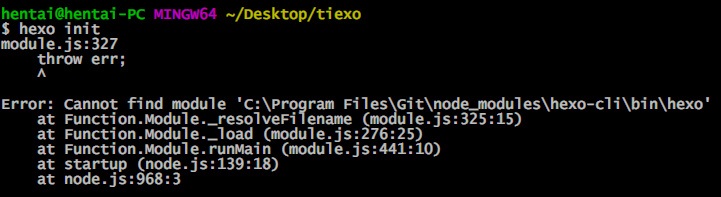
我当时的解决办法: 在C盘用户目录下,找到这个文件夹:C:_modules-cli。 然后把node_modules这个文件夹复制到Git安装目录下(C:Files)即可。
3、怎么用hexo上传一个README.md到github? 因为README.md文件一执行hexo d命令之后,README文件就被渲染变为README.html文件。
解决办法: 在Hexo目录下的source根目录下添加一个 README.md; 修改Hexo目录下的_config.yml,设置 skip_render: README.md保存退出即可; 使用hexo d 命令就不会再渲染 README.md 这个文件了。


